あなた自身のYouTubeビデオをダウンロードする方法

誰もが欲しがるYouTubePlayボタンを獲得することを夢見ているのか、たまに動画をアップロードして楽しむのかに関わらず、いつか自分のYouTube動画をダウンロードしたくなるかもしれません。
おそらく、YouTubeが規則や規制を絶えず調整していることを懸念しており、コンテンツをバックアップしたいと考えています。または、コンテンツを他のプラットフォームに投稿して、視聴回数を増やすこともできます。 YouTubeチャンネルを完全に削除することを計画している場合でも、必ずしもすべてのコンテンツを失いたくない場合があります。
YouTubeに動画をアップロードするのは簡単ですが、それらの動画をダウンロードする方法が必ずしも明確であるとは限りません。私たちがお手伝いします!この投稿では、YouTube動画をダウンロードする2つの簡単な方法を紹介します。これには、YouTubeカタログ全体を単一の.zipファイルとしてダウンロードする方法が含まれます。
YouTubeStudioで特定の動画をダウンロード
少数のビデオのみをダウンロードしたい場合は、YouTubeStudioが最適なオプションです。この方法は通常、多数の動画をダウンロードするのには適していませんが、お気に入りの動画を1つか2つ取得するためのすばやく簡単な方法です。
1. YouTubeにアクセスして、アカウントにログインします。
2.右上隅にあるプロフィールアイコンをクリックし、[YouTubeStudio]を選択します。
3.左側のメニューで、[ビデオ]を選択します。
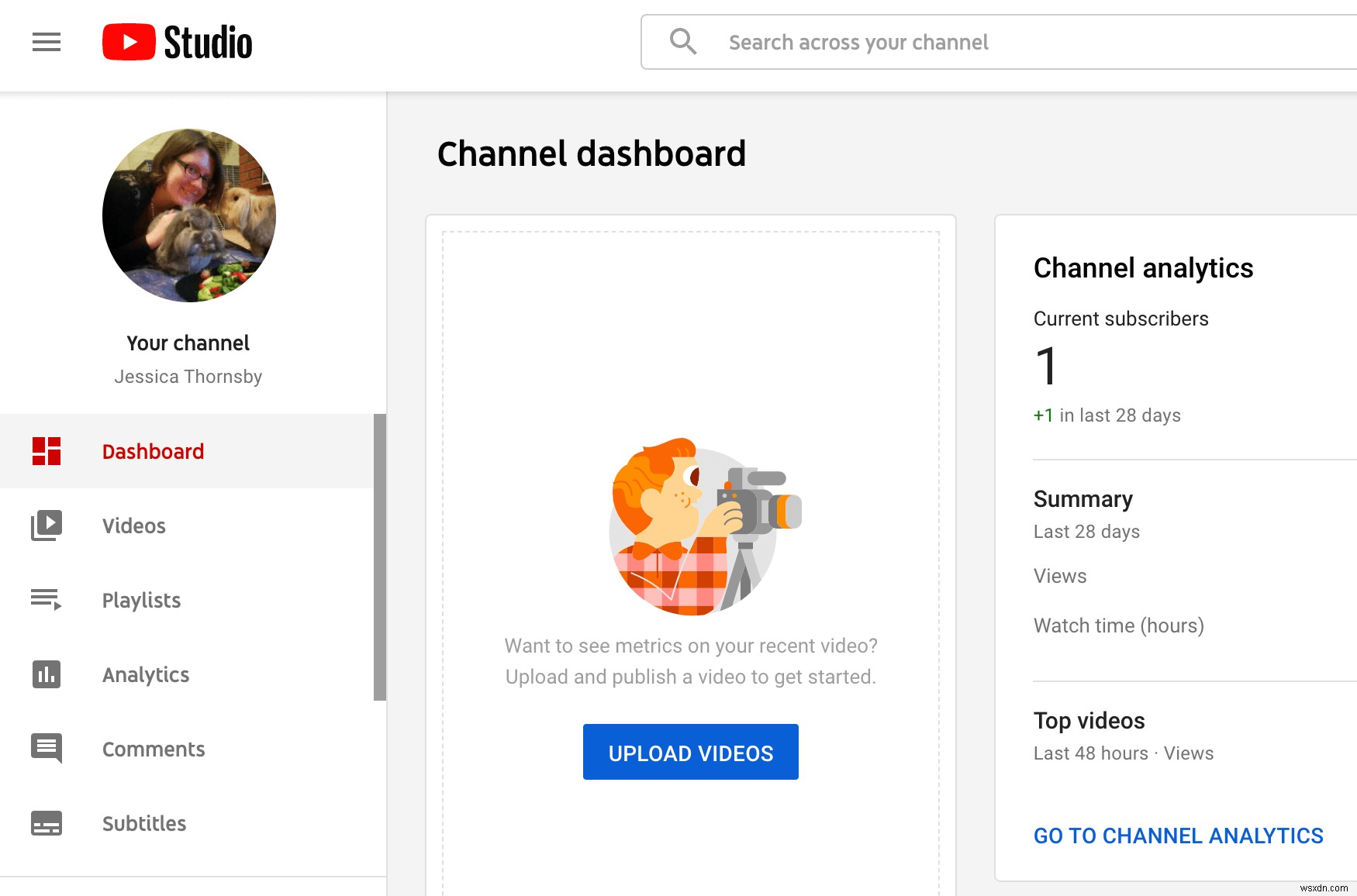
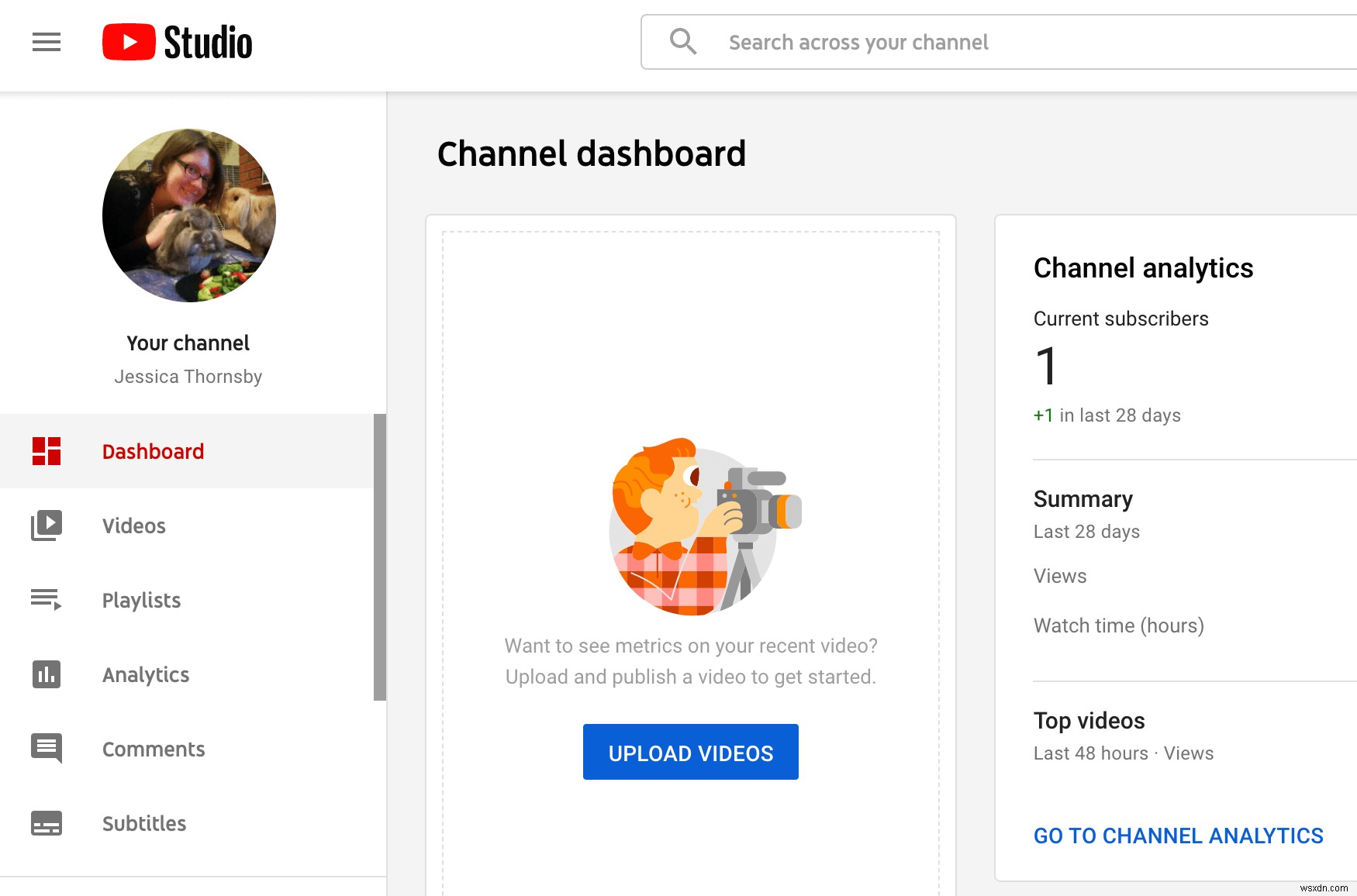
4.これで、YouTubeチャンネルにアップロードしたすべての動画のリストが表示されます。これらのビデオのいずれかをダウンロードするには、問題のビデオにカーソルを合わせて、3つのドットのアイコンを選択します。
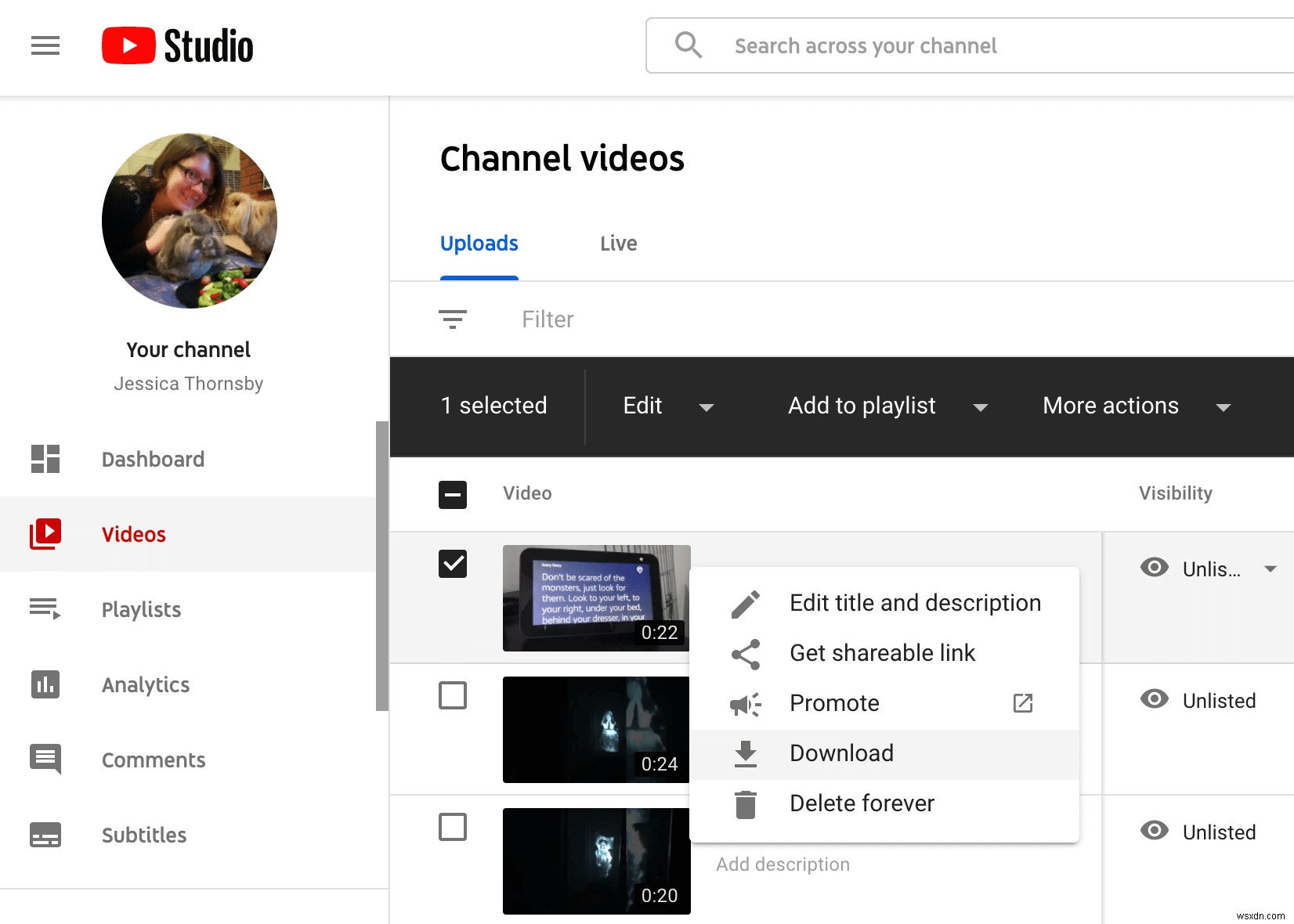
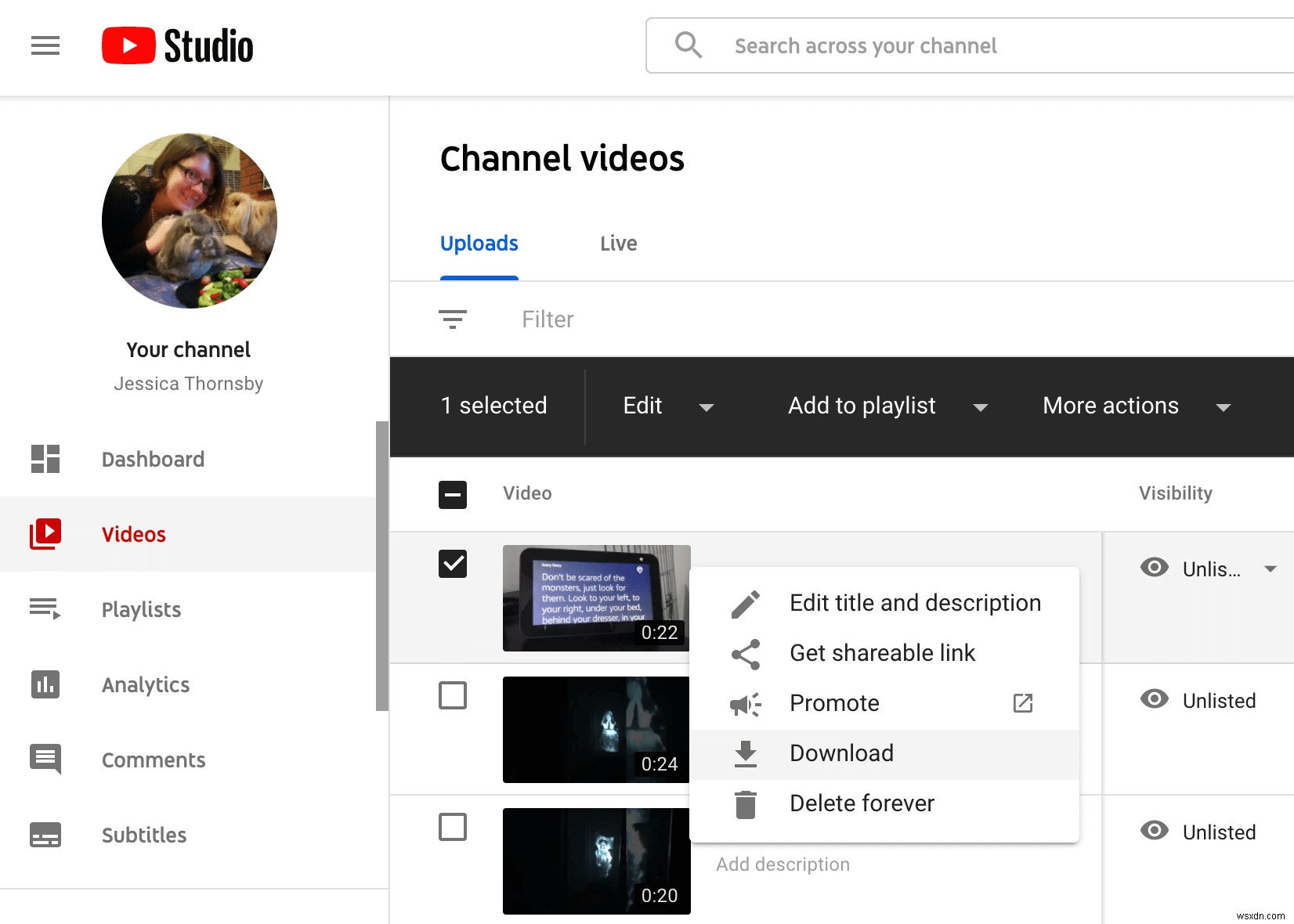
5.[ダウンロード]を選択します。
YouTubeStudioがこのビデオをダウンロードします。ダウンロードするすべてのビデオをすすぎ、繰り返します。
YouTubeチャンネル全体をGoogleTakeoutでバックアップ
YouTube Studioを介して複数の動画をダウンロードできますが、数百、場合によっては数千もの動画を作成した場合、これは時間のかかるプロセスになる可能性があります。
ダウンロードするファイルのリストが長い場合は、GoogleTakeoutを使用する方が簡単な場合があります。 Google Takeoutを使用すると、ユーザーは、Googleドライブ、Googleフォト、YouTubeチャンネルのコンテンツ全体を含むすべてのGoogleデータをダウンロードできます。
すべてのYouTube動画のコピーをリクエストするには、GoogleTakeoutページにアクセスしてください。これで、すべてのGoogle製品とサービスのリストが表示されます。
YouTube動画のみに関心があるため、[YouTubeとYouTubeMusic]セクションまでスクロールしてください。


YouTube動画のみをダウンロードするには、[すべてのYouTubeデータが含まれています]を選択します。次に、「ビデオ」以外のすべてのチェックボックスの選択を解除できます。
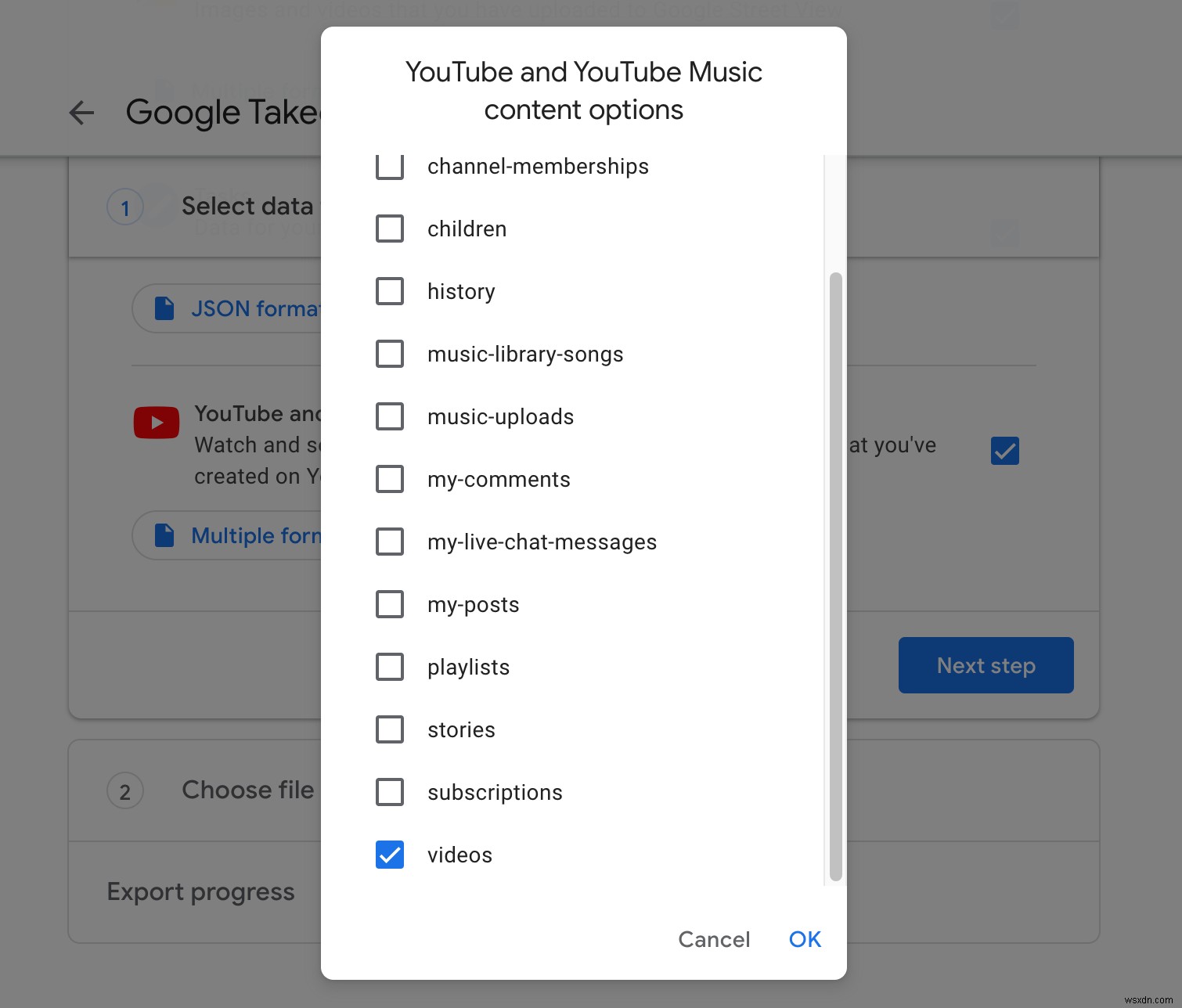
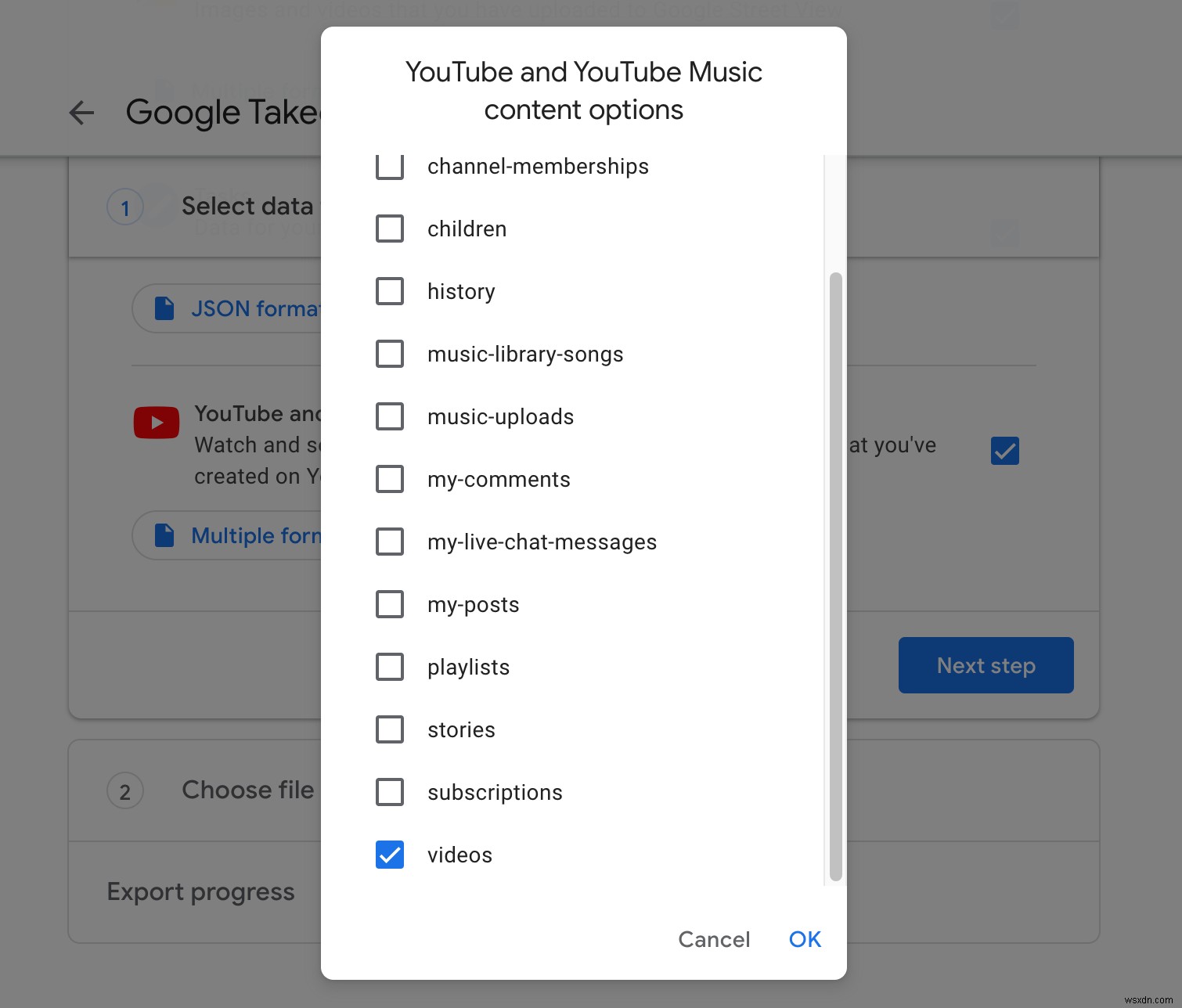
「OK->次のステップ」を選択します。ビデオを1回だけダウンロードしたいので、[1回エクスポート]を選択します。次に、.zip形式と.tgz形式のどちらかを選択して、[エクスポートの作成]をクリックします。
Googleがエクスポートを作成します。グーグルによると、このプロセスは数時間または場合によっては数日かかる可能性があります。ただし、私の経験では、ダウンロードするYouTube動画が少ない場合、このプロセスは通常かなり迅速です。 Takeoutを使用していくつかのYouTube動画をダウンロードしましたが、エクスポートは数秒で作成されました。
エクスポートが完了すると、データのダウンロード方法が記載されたメールが届きます。指示に従うだけで、YouTubeチャンネルにアップロードしたすべての動画を含むフォルダにアクセスできます。
カバーしなかった代替方法はありますか? Apple、Facebook、Twitterなど、他の大手テクノロジー企業からデータをダウンロードする必要がある場合は、このリンクをたどってダウンロード方法を確認してください。
-
YouTube 動画を iPhone のカメラ ロールにダウンロードする方法
外出先で YouTube 動画を視聴することは、それらの動画が消費するデータ量に気付くまでは素晴らしいアイデアのように思えるかもしれません。データ許容量全体をストリーミングするのではなく、出発前に YouTube ビデオを iPhone にダウンロードすることをお勧めします。 バッファリングやビデオ品質の低下に関する問題を回避できるだけでなく、より重要な用途のためにデータを保存することもできます. YouTube プレミアムの加入者は、YouTube アプリで動画をダウンロードできますが、アプリを完全にバイパスして、YouTube 動画を iPhone のカメラ ロールにダウンロードすること
-
YouTube 動画を iPhone にダウンロードする方法
その美しいデザインと信じられないほどのパフォーマンスにもかかわらず、iPhone の制限がユーザーを苛立たせることがあります。たとえば、iPhone で YouTube の動画を視聴していて、それをカメラ ロールに保存したいとしますが、できません。イライラしませんか? YouTube Red が提供する有料サブスクリプションに問題がない限り、YouTube 動画を iPhone に保存するのは大変な作業です。このアプリケーションを使用すると、広告なしで動画を視聴でき、オフラインで視聴できるようにダウンロードするオプションが提供されます。ただし、YouTube アプリでのみアクセスできます。カ
